Реклама
 Једно је користити Еверноте, али потпуно је друго мајсторе Еверноте. Ако сте нови у Евернотеу, не желим да наиђем као да је то нешто компликовано - у ствари, то је потпуно супротно. Али има пуно тога за Еверноте 5 цоол карактеристика које доказују да је Еверноте и даље сервис за одмарањеУз сву тупу око Гоогле диска и сви су полудјели за Дропбоком, мислим да се једна друга услуга тешко занемарује - Еверноте. Наша покривеност Еверноте-а била је касно касна, а ја ... Опширније - више него што већина његових корисника вероватно не користи.
Једно је користити Еверноте, али потпуно је друго мајсторе Еверноте. Ако сте нови у Евернотеу, не желим да наиђем као да је то нешто компликовано - у ствари, то је потпуно супротно. Али има пуно тога за Еверноте 5 цоол карактеристика које доказују да је Еверноте и даље сервис за одмарањеУз сву тупу око Гоогле диска и сви су полудјели за Дропбоком, мислим да се једна друга услуга тешко занемарује - Еверноте. Наша покривеност Еверноте-а била је касно касна, а ја ... Опширније - више него што већина његових корисника вероватно не користи.
У другом чланку који сам написао зовем Зашто бисте требали користити Еверноте као своје место за памћење свега Зашто бисте требали користити Еверноте као своје место за памћење свегаЗапамти све. То је мото Еверноте и то вам омогућава да учините најбоље. Ако још нисте упознати са Евернотеом, чека вас права посластица! Ако сте чули за то, али ... Опширније , Напоменуо сам да је снажно у две ствари, једна је претрага ваших белешки брзо и лако. Ово је карактеристика за коју сматрам да не добија често препознавање.
Мој циљ у овом чланку је да вам помогнем да разумете доступне алате за тражење Еверноте-а, тако да ће вам бити још лакше и пријатније за употребу, него што то већ јесте. А ако нисте тренутни корисник Еверноте-а, да вас подстакнем да погледате (или неки други поглед) на то. Имајте на уму да се ове методе могу користити у обе десктоп 5 употребе за клијенте Еверноте Десктоп [Виндовс и Мац]Пре неколико година имали смо пост о безброј коришћења за Еверноте, који би могао да буде мозак све у једном. Са појавом побољшања на десктоп клијентима, дошло је до ... Опширније и веб верзије.
Две најчешће технике претраживања Еверноте-а
Ове две технике су вероватно оне које већ користите и које се користе у две потпуно супротне ситуације - када знате баш тако шта тражите... и када имате нејасну представу о томе шта тражите.
Скенирајте кроз своје белешке бележницом или ознаком
Ово је вероватно најмање напредна метода, али то не значи да је и лоше. Ако тачно знате где желите да идете и ефикасно сте организовали своје белешке, одлична опција је једноставно одлазак у бележницу или ознаку по којој је белешка категорисана.
Леви панел заправо има много сјајних функција. Тачније, има Атрибути одељак, који подстичем да погледам, отворите све оне минимизиране меније и погледајте шта они крију.

Упишите термин за претрагу у оквир за претрагу Еверноте-а
Оквир за претрагу у Еверноте-у је место где се догађају све магије. Мало ћемо доћи до те магије, али прво желим да то признам као најчешћи начин на који људи нешто траже у Евернотеу. Дјелује на исти начин као и претраживач, тако да већ знате како да га користите.
Само започните с уписивањем свега што тражите и Еверноте ће у стварном времену почети сужавати резултате. Ако прво кликнете на бележницу или ознаку на левој бочној траци, ваши резултати ће бити ограничени на само ту бележницу или ознаку.
БЕЛЕШКА: По дефаулту, претрага аутоматски филтрира уобичајене речи попут "а", "и", "тхе", "ове", као и друге.
Подразумевана метода ће приказати само белешке које садрже сваки реч у упиту за претрагу, али не нужно истим редоследом као у пољу за претрагу.

Боолеан Сеарцх & Вилдцардс
Сада напредујемо. Остаћемо при коришћењу оквира за претрагу, али уместо да само упишемо термин за претрагу, зачинимо то мало.
Употријебите + или - да бисте укључили или искључили одређене ријечи
Случај употребе:макеусеоф -мицрософт + гоогле.
Ово ће приказати све белешке са речима искористи и гоогле, али не мицрософт.

Имајте на уму да они такође раде са другим претраживачима, као што су таг:, коју ћемо касније покрити.
Пример: -ознака: јабука ће филтрирати све резултате који би били означени јабука.
Користите * за "Читање вашег ума" - А.К.А. Вилдцард Цхарацтер
Не, ово вам заправо не чита мишљење, али мислите на овај алат попут свог најбољег пријатеља... који увек може завршити ваше реченице. Звездица се може ставити на крај било чега и даће вам резултате претраживања пре тога. На пример, ако се можете сјетити како се пише мјесто, али се сјећате његовог дијела, упишите оно чега се можете сјећати и додајте * на крају - Еверноте ће се побринути за остало.
БЕЛЕШКА: Ово је посебно корисно у случајевима када тражите основну реч, али желите да укључите и друге њене варијације, као што су облици множине.
Случај употребе:кане *
У доњем примеру тражим белешке на К? не? Охе Баи, али памти само "Кане".

Основни и корисни претраживачи
Поред Боолеових техника претраживања, постоје и неки додатни трикови које можете користити и чак комбинирати са претходно поменутим методама.
Претражите било које речи помоћу било који:
Ако желите најмање одређену врсту претраживања, ово је ваше решење. Као што је претходно речено, Еверноте Сеарцх подразумевано филтрира уобичајене речи. Ако желиш укључују те речи, било који: урадиће то. Ова метода најбоље функционише ако је ваше питање за претрагу питање.
Случај употребе:било које: храњење змија
Ово ће донети било који чланак који садржи било речи храњења или змије, за разлику од подразумеваног начина претраживања.

Потражите тачну фразу са словом „На почетку
Можда бисте већ користили цитате да бисте добили тачну фразу. Међутим, можда нисте приметили да само требате једна цитат [“] на почетку ваше фазе.
Случај употребе:Храњење змија
У овом случају тражим белешке које садрже речи храњење змија у том тачном редоследу, тако да пред речи додајем [“].

Пронађите ствари унутар одређеног преносног рачунара са свеска:
Прву опцију која је наведена у овом чланку могли бисте користити за скенирање кроз свеску, али ако јесте много преносних рачунара, физички претраживање кроз њих можда није најбољи начин брзо пронађите оно што тражите. Уместо тога, идите до оквира за претрагу (као што смо то радили) и откуцајте бележница: [име свеске].
Случај употребе:свеска: наставак
У овом примеру желим да брзо приступим бележници испод Професионални стацк, позван Резиме. Важно је да не ставите размак између двоточке [:] и имена свеске, иначе нећете бити претражујући жељену свеску, уместо било које белешке са тим појмом, што би у овом случају било Резиме.
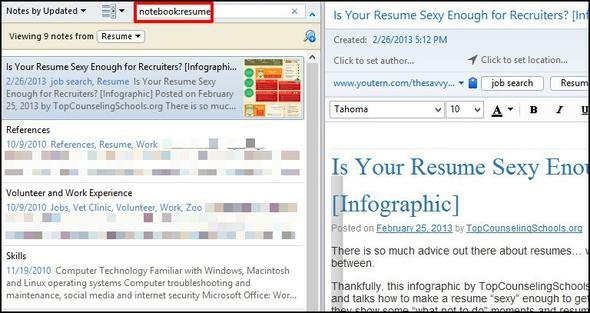
Ако желите да претражите свеску која садржи две или више речи у имену, мораћете да додате навод између [двоструког црева] [:] и име нотебоок-а, али као и пре, нећете га морати додати на крају, мада то неће утицати на ваше резултате ако урадите.
Пример: бележница: “визитке
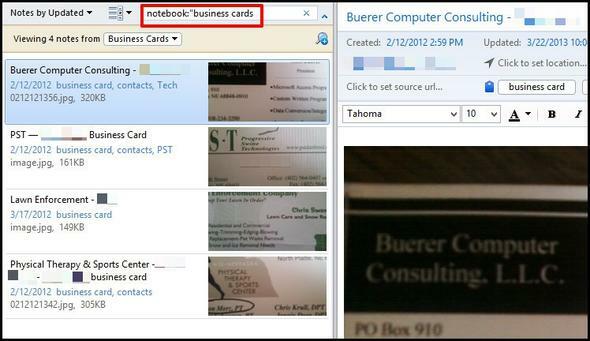
Претражите унутар наслова белешке са став:
Ако знате одређени скуп речи у наслову белешке коју тражите, ово је сјајан метод за коришћење.
Случај употребе:интитле: цитат
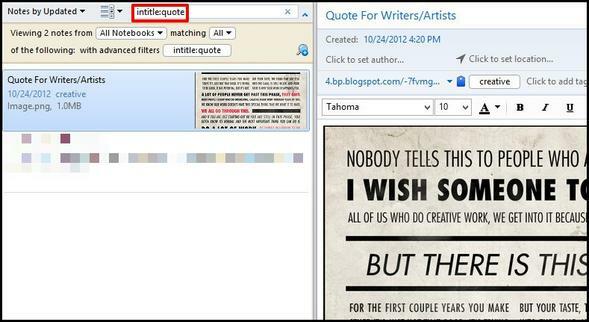
Претражите унутар одређене ознаке са таг:
Вероватно знате да су ознаке одличан начин за организовање и категоризацију белешки. Али знате ли зашто? Не, није само додавање додатног корака процесу креирања нота. То је када требате пронађи њих. Али јесте ли погледали Ознаке из Бележника мени на левој бочној траци?
Скенирање кроз то да бисте пронашли ознаку дефинитивно не би побољшало временску ефикасност и можда ћете се почети питати како је употреба ознака у Евернотеу корисна. Па, не чудите се више јер користите ознаке у Еверноте-у је корисно, али морате их правилно користити и то се своди на то како их претражујете.
Случај употребе:Ознака: бициклирање
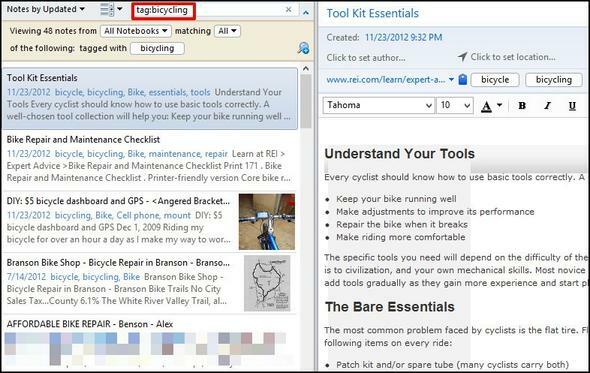
Као и претходни примери, ако имате ознаку која садржи више речи, мораћете да додате навод [“] између двоточка [:] и назива ознаке.
На пример, и поред слања веб чланака на мој Киндле Тоуцх, такође волим да их сачувам у Еверноте. Тако да их клипнем Веб Цлиппер-ом и означим их прочитајте касније.
Пример:таг: ”прочитајте касније
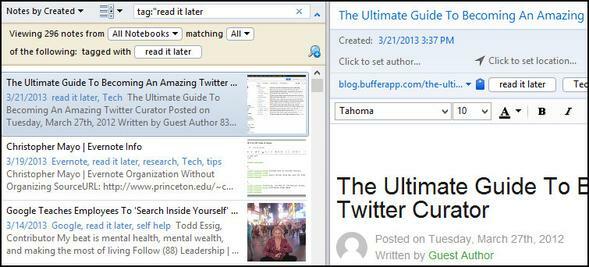
Пронађите напомену на основу одређеног датума са креирано: [датум] Или ажурирано: [датум]
Ако знате датум када је напомена креирана или ажурирана на или после, ово је леп алат за претрагу. Да бисте пронашли белешку на основу или након датума, морате је форматирати као ГГГГМДД.
Случај употребе: креирано: 20130113
Овде ће се наћи белешке креиране 13. јануара 2013.
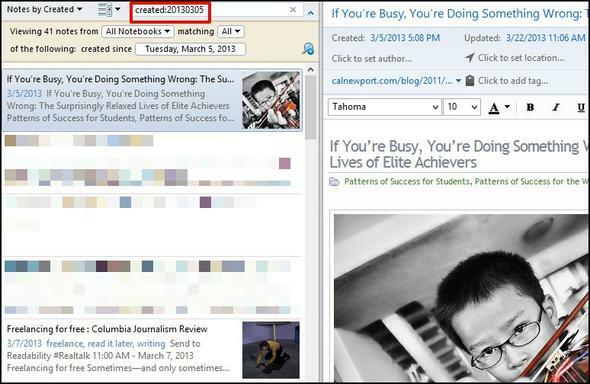
Такође можете да претражите релативност према текућем дану.
Случај употребе: креирано: дан-1 = јуче и креирано: 1. седмица = пре недељу дана.
Бројеви могу бити било шта, а можете их користити и месец дана и године иу овим случајевима.
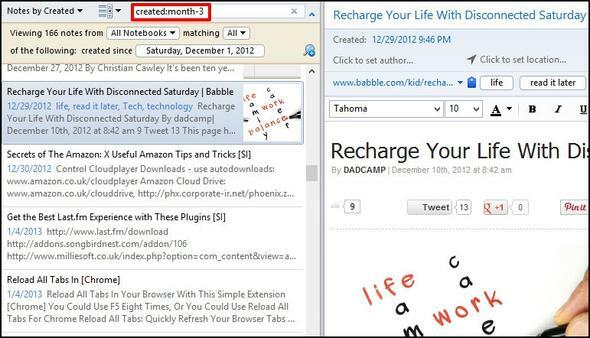
Да бисте пронашли белешке на основу када су ажуриране, користите ажуриран: претраживач, који функционише на исти начин.
Пронађите садржај одређене врсте медија (нпр. Звук, слика) са ресурс:
Ако тражите, рецимо, слику, можете брзо одредити и стварно сузити резултате, осим ако немате много слика, у том случају би комбиновање неких других претраживача убрзало процес претраживања.
Употребите футролу: ресурс: имаге / пнг

Ово ће приказати белешке само са сликама у формату датотеке .ПНГ –ако желиш све слике, додајте на крају звездицу [*], знак а.к.а.
Пример:ресурс: имаге / *
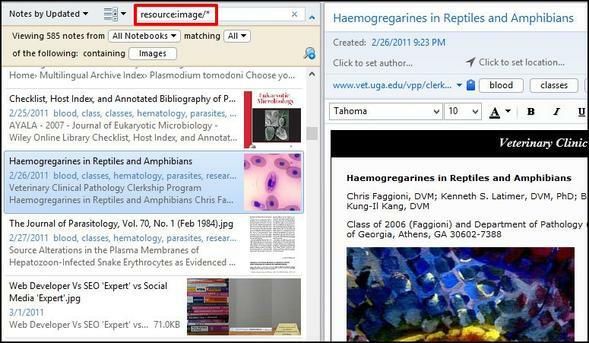
Пронађите белешке које садрже ваше листе обавеза урадити:
Да ли користите Еверноте за прављење листа? Па, онда ти се живот само поправио. Еверноте нажалост није баш сјајан за прављење спискова, али постоји сјајан претраживач који можете користити да бисте пронашли све своје спискове обавеза.
Случај употребе:тодо: истина = белешке са проверено поље за потврду. тодо: лажно = белешке са неконтролисан поље за потврду. урадити:* = све белешке са потврдним оквирима.
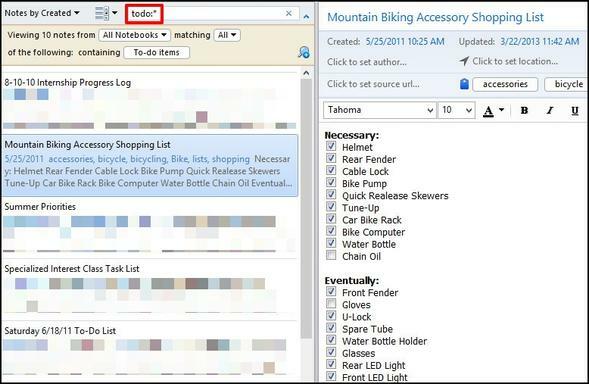
Такође, у случају да се питате, резултати за тодо: истина и тодо: лажноне строго прикажи само белешке са све проверено или проверено. Треба да постоји само један од њих или да се појави. Према мом мишљењу, волим да то није био случај, па лично препоручујем само коришћење звездице [*] - то је брже и једноставније.
БЕЛЕШКА: Да Еверноте открије белешке које садрже ваше листе обавеза, ви моракористите потврдне оквире - тачке са метком неће бити откривене.
Пронађите белешке које садрже шифровање са шифровање:
Шифрирање осетљивих или приватних података у белешкама Еверноте одлична је функција. Заправо, многи су то заборавили. Ако тражите одређену напомену за коју знате да је шифровао податке, постоји стварно брз начин да је пронађете.
Случај употребе:шифровање:
Примјетите да овом претраживачу нису потребне никакве додатне вриједности. Ако имате много белешки са делимичним шифровањем, размислите о коришћењу додатних оператора претраживања, као што су свеска: или став: да бисте сузили претрагу.
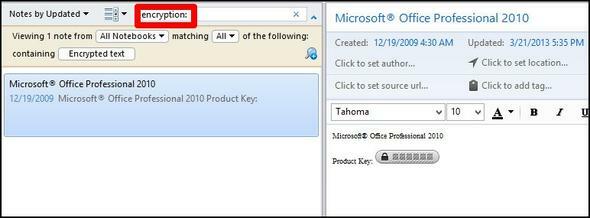
Напомене о претрази које садрже информације о препознавању са рецТипе:
Прво ми објасните шта су „информације о признавању“. То је информација стечена путем Еверноте-а у облику рукописа, слика, говора итд. која се може открити кроз текст. На пример, ОЦР технологија у Еверноте-у омогућава вам претраживање текста у сликама. Еверноте такође може да користи глас у текст, као и писање текста.
Случај употребе:рецТипе: слика, рецТипе: рукопис, рецТипе: говор, реТипе: штампано, реТипе: непознато
БЕЛЕШКА: према а дискусија на форумима Еверноте, овај претраживач ће од сада вероватно бити бескористан због промена у функцији Еверноте-а. Ја лично немам сво знање да објасним зашто или како ипак. Зашто је онда једноставно нисам потпуно изоставио? Размислио сам о томе, али у случају да се у будућности заиста покаже корисним, оставио сам то као референцу.
Пронађи белешке створене у или око координата са географска ширина:, дужина:, & домет:
У реду, па будимо искрени овде - овај је прилично нервозан, али ипак занимљив. Ако свој Еверноте користите на свом мобилном уређају или на Мац рачунару, вероватно ће се додати локацији у коју се ствара нота. Заправо је прилично лепо, поготово ако Еверноте користите за путовања.
Случај употребе:ширина: -97

Опет, то вероватно није оно најбоље претраживач који користи, осим ако заиста не знате своје координате када путујете. А ово је заиста корисно само када ви урадите путовати јер ће иначе све ваше белешке имати исте координате.
Који је бољи начин проналажења нечега на основу места на којем је створена белешка? Објаснићу ти у Комбинујте технике претраживања одељак.
Сачувај своју претрагу
Прелазећи са стварних претраживача, ово је још један алат који Еверноте пружа. Ако вам се стално изнова претражује иста ствар, зашто не сачувати то?
Да бисте то учинили, проширите опције претраге кликом на икону стрелица десно од поља за претрагу. Након што сте унели жељену претрагу, кликните на повећало са додатним знаком плус. Наведите своју претрагу у првом пољу (ово је искључиво за вашу употребу, па му додијелите назив шта год сматрате да ће га лако препознати). Ако је ваша претрага из неког разлога погрешна, можете то да проверите у доњем пољу у прозору. Погледајте слику испод.

Поредите своје резултате
Ако желите још више да побољшате своје искуство претраживања, избор начина сортирања и приказа резултата може да донесе велику разлику.
Можда сте приметили на већини снимака екрана у овом чланку да се налазе два падајућа менија са леве стране оквира за претрагу. Ако их никада нисте користили, идите на свој Еверноте и стварно их брзо погледајте. Први мени укључује много избора за начин на који их желите сортирати. Такође, припазите на последњу опцију на менију, Обрнути редослед сортирања. Ово је онај који се може лако превидјети, али је одличан алат.

Прелазећи на други мени, овај садржи три различита приказа за приказивање белешки: Листа, Сниппет, и Сличица. Ја лично више волим Сниппет јер омогућава леп баланс између Листа приказ (одличан за мање екране) и Сличица приказ (одличан за белешке са сликама на већим екранима).

Комбинујте технике претраживања
Ово је прилично основно и чак се дотакло у цијелом чланку, али хтио сам нагласити да ви моћи комбинујте претраживаче да бисте побољшали и сузили резултате. Употреба Боолеових техника у комбинацији са претраживачима је још један начин за побољшање резултата.

Истовремена претрага - прикажите Еверноте белешке које одговарају вашем упиту у претраживачима
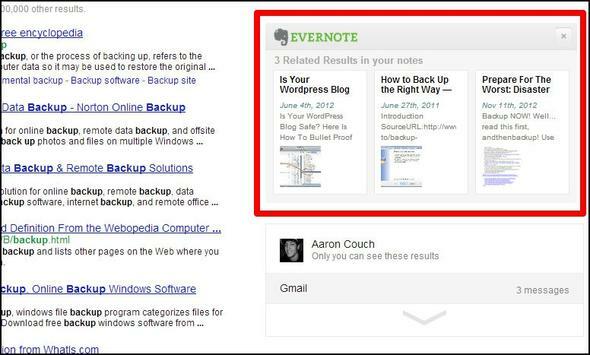
Чак и ако већ користите Еверноте Веб Цлиппер у свом прегледачу, можда нисте приметили ову функцију, јер је подразумевано одкључана. Можете да га омогућите тако што ћете отворити опције Веб Цлиппер-а. У Фирефок-у и Цхроме-у ова опција се налази на самом дну странице.

Употребите тражене тастере за претрагу
Још један врло једноставан савет, али који вам може увелике побољшати време ако често приступате пољу за претрагу. Да бисте приступили употреби претраге Еверноте Сеарцх Вин + Схифт + Ф у Виндовс и Цтрл + Цмд + Ф на Мацу.
Да бисте претраживали белешке за текст који можете користити Цтрл + Ф у Виндовс и Цмд + Ф на Мацу.
Напомена Припреме за унапређење вашег искуства Еверноте претраживања
Еверноте препознаје да вас нису поставили на одређени начин да га користе и поносни су на то што су својим корисницима омогућили да створе сопствени систем и прилагоде га њиховим потребама. Постоје, међутим, неке ствари које можете да учините да побољшате предности Еверноте-а и да пронађете белешке једноставнијим.
- Наслов напомене тачно.
- Ознаке белешки, али не претерано.
- тј. ознаке речи које се већ налазе у самој белешци.
- Када користите Веб Цлиппер, додајте опис.
- Користите бележнице - не можете их имати превише.
- „Приквачи“ најчешће приступљеним ставкама алатној траци преко превлачења и испуштања.
- То може бити ознака, сачувана претрага, свеска, било шта.
- Искористи то. Користите га пуно. И само га користите.
Већина њих је саморазумљива, међутим, у наставку је слика онога што мислим под „причвршћивањем предмета“.

Такође, последња на листи, Искористи то. Користите га пуно. И само га користите., значи да вам је Еверноте користан само ако чини га дијелом твоје свакодневице. Ако прелазите између Еверноте-а и неке друге сличне услуге, више се нећете сетити где сте нешто спремили и постаће вам више гњаваже. Стога се посветите једној услузи, у овом случају Еверноте, и направите свој сопствени систем унутар ње.
Сада је ред да поделите - јесам ли нешто изоставио? Ако је тако, поделите како претражујете преко Еверноте-а. Такође, увек смо у потрази јединствени начини Будите креативни уз Еверноте: 10 јединствених употреба које нисте мислилиЕверноте је један од врхунских алата у продуктивности, а са широким спектром вишеплатформских апликација нема ограничења у начину на који можете користити услугу. Овде смо велики фанови Еверноте-а ... Опширније да сте интегрисали Еверноте у свој живот, зато вас молимо да поделите у коментарима.
Имаге Цредитс: Еверноте лого преко Еверноте, Илустрација црног лупа преко Схуттерстоцка
Аарон је дипломирани асистент за ветеринарство, са својим примарним интересовањима за дивљину и технологију. Ужива у истраживању вани и фотографирању. Када не пише или не препушта технолошким налазима кроз интервебс, може га се наћи како бомба низ брдо на свом бициклу. Више о Аарону прочитајте на његовом личном вебсајту.